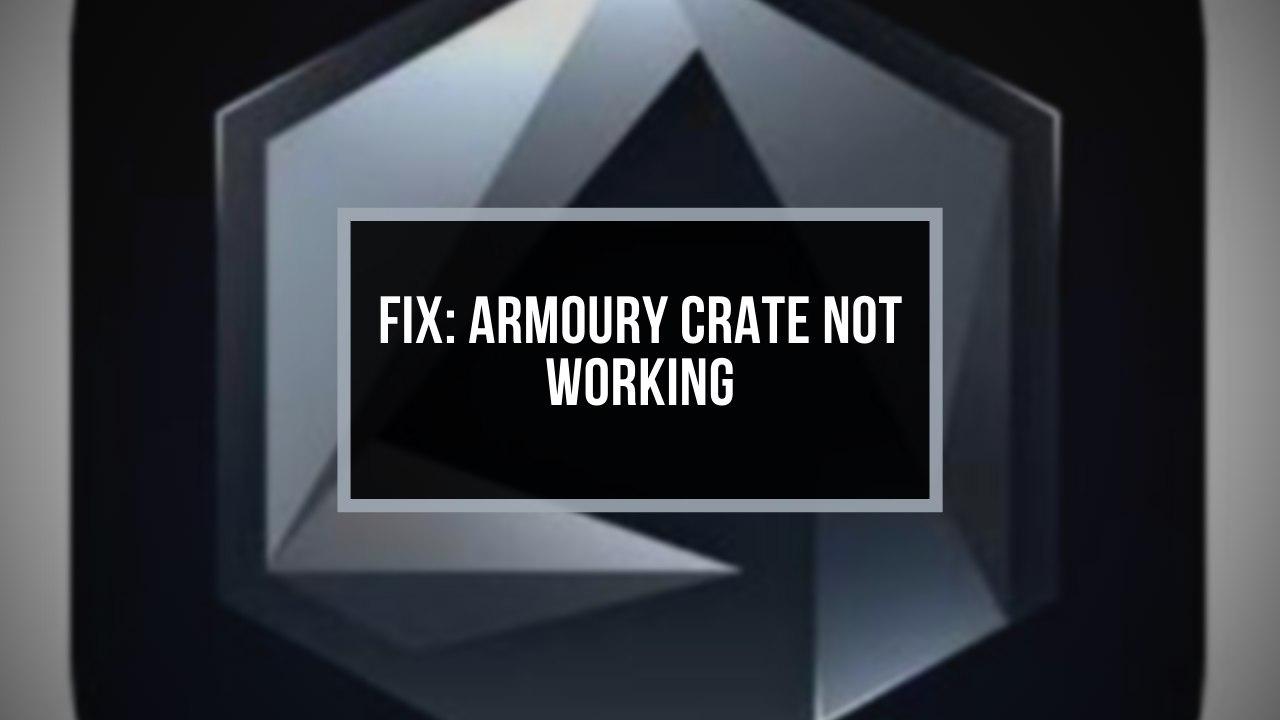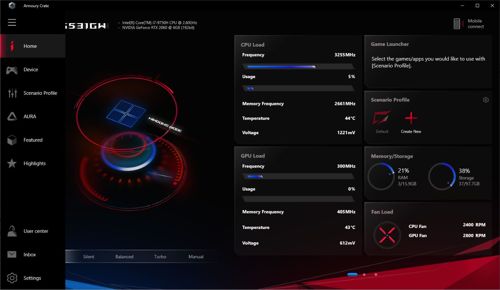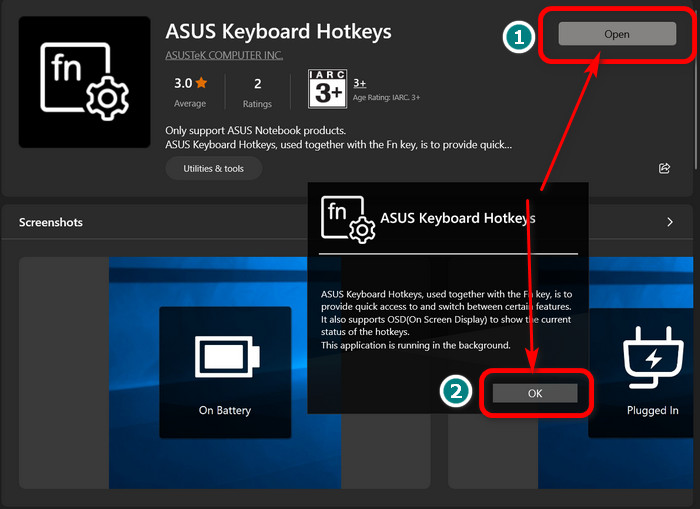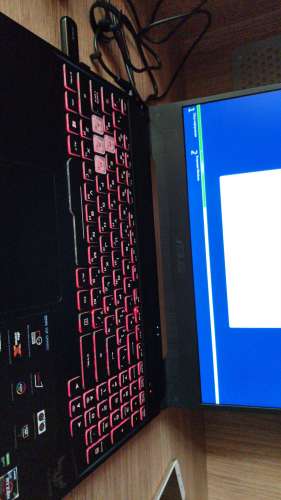Продукт
Armoury Crate, ESD-S1C, ROG Strix Arion EVA edition, ROG Strix Arion Lite, ROG Strix Arion S500
Armoury Crate: часто задаваемые вопросы
1. [Armoury Crate] Установка/Удаление
1-1. Как установить Armoury Crate
1-1-1. Проверьте, какая версия Windows установлена
1-1-2. ROG и TUF Игровые ноутбуки или настольные ПК
1-1-3. Материнские платы ROG, ROG Strix, TUF Gaming или Prime.
1-1-4. Использование Armory Crate для настройки периферийных устройств на несовместимых устройствах
1-2. Как удалить Armoury Crate
1-3. Устранение неполадок
1-3-1.Установка прервана
1-3-2.Удаление прервано
1-3-3.Ошибка сервиса
1-4. Как выключить автообновления Armoury Crate
1-5. Как обновиться с версии v1.4.1 или v2.1.9 на v2.3.X или более позднюю
1-6. Удаление Armoury Crate v1.4.1 или v2.1.9.
2. [Armoury Crate] Aura Sync – Введение
2-1. Aura Sync: поддерживаемые устройства
2-2. Сравнение синхронизации Aura с использованием вкладки «Устройство» > «Подсветка»
3. [Armoury Crate] Устройство – Введение
3-1. Использование вкладки «Устройство»
4. [Armoury Crate] Аккаунт ASUS/ ROG-аккаунт
4-1. Создание аккаунта или вход
4-2. Регистрация продукта
5. [Armoury Crate] Мобильное приложение
5-1. Устранить неполадки подключения
1. [Armoury Crate] Установка/Удаление
1-1. Как установить Armoury Crate
1-1-1. Проверьте, какая версия Windows установлена
Проверьте версию сборки Windows, установленной на компьютер (или ноутбук) и убедитесь, что она совместима с Armoury Crate. Требуется Windows 10 (Creators Update/1903 или более поздняя сборка) или Windows 11.
1-1-2. ROG и TUF — игровые ноутбуки или настольные ПК
Для новых пользователей игровых ноутбуков и настольных ПК серии ROG или TUF приложениеArmoury Crate редустановлено. Armoury Crate открывается через нажатие кнопки «Пуск» в окружении системы.
1-1-3. Материнские платы ROG, ROG Strix, TUF Gaming или Prime.
Автоматическая установка с первым включением
Для новых пользователей материнских плат серий ROG, ROG Strix, TUF Gaming или Prime, использующих Windows 10 (Creators Update/ 1903 или более позднюю версию) или Windows 11 может загрузиться всплывающее pop-up — приглашение к установке Armoury Crate во время первой загрузки Вашего ПК. Для запуска установки, просто нажмите ‘OK’, программное обеспечение автоматически загрузится и установится.
Параметры установки Armoury Crate после её отмены или удаления
Если не желаете устанавливать Armoury Crate с первым включением нового ПК , можно будет сделать это позже, скачав вручную установщик Armoury Crate и Aura Creator Installer c сайта поддержки ASUS для вашей модели.
Порядок действий:
1. Загрузите “ArmouryCrateInstallTool.zip”.
2. Распакуйте архив “ArmouryCrateInstallTool.zip” и двойным нажатием на “ArmouryCrateInstaller.exe” запустите установку.
3. Выберите одно из приложений(Armoury Crate или Aura Creator), или сразу оба. Кнопкой “Start” запустите установку.
1-1-4. Использование Armory Crate для настройки периферийных устройств на несовместимых устройствах
Если используете периферийные устройства ROG или TUF Gaming на ПК или ноутбуке, несовместимых с Armoury Crate, всё равно можно установить Armoury Crate и попробовать использовать для настройки своих периферийных устройств.
1. Загрузите архив ArmouryCrateInstallTool.zip с сайта поддержки ASUS для своей модели.
2. Распакуйте архив“ArmouryCrateInstallTool.zip” и двойным нажатием на “ArmouryCrateInstaller.exe” запустите установку.
3. Выберите одно из приложений (Armoury Crate или Aura Creator), или сразу оба. Кнопкой “Start” запустите установку.
1-2. Как удалить Armoury Crate
Для удаления всех приложений и сервисов Armoury Crate следуйте шагам:
1. Перейдите по ссылке с сайта поддержки Armoury Crate
2. Откройте раздел “Драйверы и Утилиты” и выберите ОС “Windows 10 64-bit” для загрузки утилиты “Armoury Crate Uninstall Tool”
3. Распакуйте архив “Armoury_Crate_Uninstall_Tool.zip” и двойным нажатием на “Armoury Crate Uninstall Tool.exe” запустите удаление.
4. По окончании удаления перезагрузите систему.
1-3. Устранение неполадок
Если столкнулись с ошибками в работе Armoury Crate, используйте рекомендации по устранению неполадок:
1-3-1. Установка прервана
На момент установки должны соблюдаться следующие условия:
1. Соединение с сетью internet должно быть стабильно, не используйте VPN.
2. Убедитесь что антивирус или оптимизатор программного обеспечения не блокируют процессы Armoury Crate.
3. Если до этого момента приложение Armoury Crate уже было установлено, на всякий случай воспользуйтесь утилитой Armoury Crate Uninstall Tool , чтобы выполнить полное удаление и перезагрузку системы перед новой установкой.
4. Не используйте виртуальную платформу (например эмулятор Android) во время установки Armoury Crate.
Если останутся проблемы при установке, загрузите инструмент сбора логов: Armoury Crate Lite Log Tool и следуйте шагам по сбору логов, чтобы передать их в службу поддержки ASUS:
1.Распакуйте архив Armoury Crate Lite Log Tool.zip, Двойным нажатием запустите LogToolLite.exe.
2.Поставьте галочку “Enable Log”.
3.Запустите установщик Armoury Crate для воспроизведения ситуации с установкой.
4.Нажмите на кнопку “Package Log”.
5.Ожидайте появления уведомления “Done”.
6. Вернитесь в папку с Armoury Crate Lite Log Tool, там будет файл LogToolLiteLog_xxxxxxx(date and time).logE . Предоставьте его службе поддержки ASUS.
1-3-2. Удаление прервано
Если удаление прервётся, следуйте подсказкам в диалоговом окне, чтобы перезагрузить компьютер и снова запустить инструмент удаления. Повторное удаление должно будет завершиться успешно.
Если ситуация повторится, найдите файл ACUTLog_xxxxxxxx(date and time).logE в папке с Armoury Crate Uninstall Tool. Предоставьте его службе поддержки ASUS.
1-3-3. Ошибка сервиса
Перезапустите ваш компьютер(или ноутбук) и, если проблема повторится, загрузите установщик Armoury Crate и переустановите Armoury Crate повторно. Загрузить установщик Armoury Crate можно с сайта поддержки ASUS .
1-4. Как выключить автообновления Armoury Crate
Чтобы выключить автоматическое обновление Armoury Crate UWP и Aura Creator UWP, выполните следующие действия:
*Примечание: Если автоматическое обновление будет отключено, то этот параметр применится ко всем установленным приложениям из Microsoft Store (не только к Armoury Crate и Aura Creator).
1. Откройте Microsoft Store
2. Нажмите на значок “Sign in”(войти) на панели справа, откройте раздел “App settings”(настройки приложений).
3. Отключите “App updates” (автообновление приложений), используя переключатель.
*Примечание: Если автоматическое обновление будет отключено, то этот параметр применится ко всем установленным приложениям из Microsoft Store (не только к Armoury Crate и Aura Creator).
1-5. Как обновиться с версии v1.4.1 или v2.1.9 на v2.3.X или более позднюю
Если уже была установлена версия Armoury Crate v1.4.1 или было обновление на v2.1.9, воспользуйтесь инструкциями для обновления приложения.
1. Удаление Armoury Crate v1.4.1 или v2.1.9.
2. Загрузите установщик Armoury Crate Installer.zip с сайта поддержки ASUS для своей модели.
3. Двойным нажатием запустите файл ‘SetupROGLSLService.exe file’ , установщик загрузит приложения Armoury Crate и ROG Live Service, установка запустится автоматически.
1-6. Удаление Armoury Crate v1.4.1 или v2.1.9.
1. Нажмите на «Пуск», затем на шестерёнку «Настройки», а затем «Приложения» и «Приложения и функции».
2. Выберите каждый элемент по очереди, затем «Удалить», и нажмите «Удалить» для подтверждения:
A. ARMOURY CRATE, Вариант 1
B. ARMOURY CRATE Service (для ноутбуков и настольных ПК серии ROG ) или ARMOURY CRATE Lite Service (для материнских плат и других поддерживемых устройств)
C. ASUS Framework Service
D. Aura Service (если хотите оставить Aura Sync или Aura Creator, не удаляйте Aura Service)
E. ROG Live Service (если хотите оставить Aura Sync или Aura Creator, не удаляйте ROG Live Service)
F. Для всех остальных составляющих, связанных с подключенными устройствами ASUS или ROG — следуйте Варианту 2
Вариант 1
Вариант 2
2.[Armoury Crate] Aura Sync – Введение
2-1. Aura Sync: поддерживаемые устройства
Существует более 180 устройств, поддерживающих Aura Sync. Подробнее — по ссылке: сайт Aura.
1. Материнские платы
2. Видеокарты и аксессуары
3. Мониторы
4. Ноутбуки
5. Настольные ПК
6. Клавиатуры
7. Мышки
8. Коврики для мышек
9. Гарнитуры и микрофоны
10. AIO-системы охлаждения
11. Корпуса для настольных ПК
12. Источники питания
13. Аксессуары
14. Хранилища
2-2. Сравнение синхронизации Aura с использованием вкладки «Устройство» > «Подсветка»
Параметры во вкладке «Aura Sync» позволяют управлять всеми подключенными устройствами, совместимыми с Aura Sync. Можно менять эффекты Aura Sync и синхронизировать устройства через вкладку «Aura Sync», а также применять расширенные световые эффекты, созданные через Aura Creator.
Параметры на вкладке «Подсветка» на вкладке «Устройство» позволяют независимо управлять освещением каждого устройства, когда оно не синхронизировано с Aura Sync.
Примечание: Эти настройки НЕ синхронизируют другие световые эффекты.
3. [Armoury Crate] Устройство – Введение
3-1. Использование вкладки «Устройство»
Во вкладке «Устройство» параметры отображают конфигурации всех подключенных устройств, поддерживаемых Armoury Crate. Например, можно изменить подсветку устройства (когда устройство не синхронизировано через Aura Sync) или изменить параметры производительности, включая скорость вращения вентилятора материнской платы, DPI мыши, настройки кулера AIO, макроклавиши или настройки дисплея.
4. [Armoury Crate] Аккаунт ASUS/ ROG-аккаунт
4-1. Создание аккаунта или вход
1. Если у Вас есть аккаунт ASUS ::
A. Нажмите на значок пользователячтобы открыть ‘Центр пользователя’.
B. Введите имя пользователя и пароль от аккаунта ASUS.
2. Если ещё не завели аккаунт ASUS :
A. Нажмите на значок пользователя чтобы открыть ‘Центр пользователя’.
B. Нажмите на ссылку ‘Зарегистрироваться’ чтобы завести аккаунт ASUS, или авторизуйтесь через учётную запись Facebook или Google.
4-2. Регистрация продукта
1. Войдите в учётную запись ASUS
2. Откройте ‘Центр пользователя’ и выберите раздел ‘Мои продукты’
3. Выберите ‘Зарегистрировать новый продукт’
4. Введите серийный номер устройства
5. [Armoury Crate] Мобильное приложение
5-1. Устранить неполадки подключения
Пожалуйста изучите Руководство по устранению неполадок ARMOURY CRATE (Mobile)..
Skip to content
- ТВикинариум
- Форум
- Поддержка
- PRO
- Войти
Не работает Asus Armory Crate после отключения доп. служб

Цитата: ЯR от 04.02.2021, 23:54Простите, а можно ссылки на Uninstall и Install? Бьюсь с саппортом уже третью неделю. Случайно в поисковике набрёл на эту тему.
Здравствуйте!
Ссылка на скачивание в первом сообщении.
Простите, а можно ссылки на Uninstall и Install? Бьюсь с саппортом уже третью неделю. Случайно в поисковике набрёл на эту тему.
Здравствуйте!
Ссылка на скачивание в первом сообщении.

Цитата: Александр от 05.02.2021, 00:15Цитата: Яр от 04.02.2021, 23:54Простите, а можно ссылки на Uninstall и Install? Бьюсь с саппортом уже третью неделю. Случайно в поисковике набрёл на эту тему.
Здравствуйте!
Ссылка на скачивание в первом сообщении.Спасибо, но не помогло. Аналогичный на офф сайте.
Удается установить только ауру и то, установка длится нут 30 на быстрой системе, а Crate никак не хочет вставать ссылаясь на проблему интернета ((
Цитата: Яр от 04.02.2021, 23:54Простите, а можно ссылки на Uninstall и Install? Бьюсь с саппортом уже третью неделю. Случайно в поисковике набрёл на эту тему.
Здравствуйте!
Ссылка на скачивание в первом сообщении.
Спасибо, но не помогло. Аналогичный на офф сайте.
Удается установить только ауру и то, установка длится нут 30 на быстрой системе, а Crate никак не хочет вставать ссылаясь на проблему интернета ((
Цитата: Илья от 17.02.2021, 22:33У меня не устанавливалась ни та ни другая утилита асуса (писал что проверьте соединение инета ошибка (-101). В процессе мучений и поиска альтернатив случайно напоролся на другую ошибку при установке другой проги асуса, оказалось что был поврежден файл С++, после переустановки С++ все утилиты асуса установились без проблем. Написал в эту тему так как сам на поролся на этот форум в процессе поиска своей ошибки.
[MNotice]@adbar, у нас принято здороваться, об этом сказано в правилах форума.[/MNotice]
У меня не устанавливалась ни та ни другая утилита асуса (писал что проверьте соединение инета ошибка (-101). В процессе мучений и поиска альтернатив случайно напоролся на другую ошибку при установке другой проги асуса, оказалось что был поврежден файл С++, после переустановки С++ все утилиты асуса установились без проблем. Написал в эту тему так как сам на поролся на этот форум в процессе поиска своей ошибки.
Комментарий модератора:
@adbar, у нас принято здороваться, об этом сказано в правилах форума.
Цитата: Дмитрий от 25.03.2021, 19:34Здравствуйте! как узнать что мешает armoury crate asus? пишет проверьте соединение инета ошибка (-101), С++ пробывал переустанавливать и откатывал все сллужбы результата нет ,есть ещё какие пути решение этой проблемы? (винду переустановить это самое последнее дело)
Здравствуйте! как узнать что мешает armoury crate asus? пишет проверьте соединение инета ошибка (-101), С++ пробывал переустанавливать и откатывал все сллужбы результата нет ,есть ещё какие пути решение этой проблемы? (винду переустановить это самое последнее дело)
Цитата: Mikhail от 26.03.2021, 02:46Добрый🖐.
Думаю этот вопрос лучше задать разрабам armoury crate asus, они подскажут что именно надо включить, а потом уже и в твикере найдем, если это вообще он виноват.
Добрый🖐.
Думаю этот вопрос лучше задать разрабам armoury crate asus, они подскажут что именно надо включить, а потом уже и в твикере найдем, если это вообще он виноват.
Цитата: Иван от 01.04.2021, 21:34Цитата: Илья от 17.02.2021, 22:33У меня не устанавливалась ни та ни другая утилита асуса (писал что проверьте соединение инета ошибка (-101). В процессе мучений и поиска альтернатив случайно напоролся на другую ошибку при установке другой проги асуса, оказалось что был поврежден файл С++, после переустановки С++ все утилиты асуса установились без проблем. Написал в эту тему так как сам на поролся на этот форум в процессе поиска своей ошибки.
[MNotice]@adbar, у нас принято здороваться, об этом сказано в правилах форума.[/MNotice]Добрый день. У меня была проблема — перестали работать Armoury Crate и MyASUS, утилиты очень нужные для владельцев ноутбуков ASUS. Удаление не помогло — они отказывались устанавливаться. Установка бибилиотес С++ не помогала. Помогло включение брандмауэра. Я выяснил, что он был отключен в реестре — HKEY_LOCAL_MACHINESYSTEMCurrentControlSetServicesmpssvc параметр Start был равен 4. Когда я там поставил 2, перегрузился, то утилиты успешно установились.
Я не знаю какой параметр в Тривекере отключает этот параметр в реестре, но мне кажется надо проверять наличие софта Armoury Crate и MyASUS и предупреждать пользователя, что при отключении брандмауэра эти программы работать не будут.
Цитата: Илья от 17.02.2021, 22:33У меня не устанавливалась ни та ни другая утилита асуса (писал что проверьте соединение инета ошибка (-101). В процессе мучений и поиска альтернатив случайно напоролся на другую ошибку при установке другой проги асуса, оказалось что был поврежден файл С++, после переустановки С++ все утилиты асуса установились без проблем. Написал в эту тему так как сам на поролся на этот форум в процессе поиска своей ошибки.
Комментарий модератора:
@adbar, у нас принято здороваться, об этом сказано в правилах форума.
Добрый день. У меня была проблема — перестали работать Armoury Crate и MyASUS, утилиты очень нужные для владельцев ноутбуков ASUS. Удаление не помогло — они отказывались устанавливаться. Установка бибилиотес С++ не помогала. Помогло включение брандмауэра. Я выяснил, что он был отключен в реестре — HKEY_LOCAL_MACHINESYSTEMCurrentControlSetServicesmpssvc параметр Start был равен 4. Когда я там поставил 2, перегрузился, то утилиты успешно установились.
Я не знаю какой параметр в Тривекере отключает этот параметр в реестре, но мне кажется надо проверять наличие софта Armoury Crate и MyASUS и предупреждать пользователя, что при отключении брандмауэра эти программы работать не будут.

Цитата: XpucT от 01.04.2021, 21:39Добрый, Иван 🖐 и сразу же а-я-яй.
Пользовательским соглашением запрещено додумывать и клеветать на программу.
Если вам что-то кажется, спросите, задайте уточняющий вопрос, но не нужно ля-ля на программу, автор которой везде по миллион раз всем толдычит, что как раз Брандмауэр отрубать крайне не желательно. Последний раз Я отключал его у себя лично на своём ПК лет 15 назад.
Добрый, Иван 🖐 и сразу же а-я-яй.
Пользовательским соглашением запрещено додумывать и клеветать на программу.
Если вам что-то кажется, спросите, задайте уточняющий вопрос, но не нужно ля-ля на программу, автор которой везде по миллион раз всем толдычит, что как раз Брандмауэр отрубать крайне не желательно. Последний раз Я отключал его у себя лично на своём ПК лет 15 назад.
Цитата: Иван от 01.04.2021, 21:46Цитата: XpucT от 01.04.2021, 21:39Добрый, Иван
и сразу же а-я-яй.
Пользовательским соглашением запрещено додумывать и клеветать на программу.
Если вам что-то кажется, спросите, задайте уточняющий вопрос, но не нужно ля-ля на программу, автор которой везде по миллион раз всем толдычит, что как раз Брандмауэр отрубать крайне не желательно. Последний раз Я отключал его у себя лично на своём ПК лет 15 назад.Простите я не клеветал) Просто я не нашел в твикере какой параметр отключает брандмауэр. Например Система — Остановить и отключить защитник у меня не применен. Можете пожалуйста сказать, какая опция в твикере отключает брандмауэр? Чтобы знать на будущее
Цитата: XpucT от 01.04.2021, 21:39Добрый, Иван
и сразу же а-я-яй.
Пользовательским соглашением запрещено додумывать и клеветать на программу.
Если вам что-то кажется, спросите, задайте уточняющий вопрос, но не нужно ля-ля на программу, автор которой везде по миллион раз всем толдычит, что как раз Брандмауэр отрубать крайне не желательно. Последний раз Я отключал его у себя лично на своём ПК лет 15 назад.
Простите я не клеветал) Просто я не нашел в твикере какой параметр отключает брандмауэр. Например Система — Остановить и отключить защитник у меня не применен. Можете пожалуйста сказать, какая опция в твикере отключает брандмауэр? Чтобы знать на будущее

Цитата: Сергей от 01.04.2021, 21:50Поздравляю вас с баном, за то, что не умеете внимательно читать.
Поздравляю вас с баном, за то, что не умеете внимательно читать.

Цитата: Евгений от 12.04.2021, 17:12Всем доброго времени! Тему изучил, но к сожалению ничего не помогает. Есть ещё варианты установки? Ошибка 200 у меня в данный момент
Всем доброго времени! Тему изучил, но к сожалению ничего не помогает. Есть ещё варианты установки? Ошибка 200 у меня в данный момент
Цитата: Даниил от 23.05.2021, 13:00Цитата: Евгений от 12.04.2021, 17:12Всем доброго времени! Тему изучил, но к сожалению ничего не помогает. Есть ещё варианты установки? Ошибка 200 у меня в данный момент
У меня такая же ошибка
Цитата: Евгений от 12.04.2021, 17:12Всем доброго времени! Тему изучил, но к сожалению ничего не помогает. Есть ещё варианты установки? Ошибка 200 у меня в данный момент
У меня такая же ошибка

Цитата: ggroy от 23.09.2022, 23:24Если еще актуально, или может кому помогу, помогло откат служб. Подозреваю в этом пак служб обновления…но могу ошибаться. В общем мне помогло.
Если еще актуально, или может кому помогу, помогло откат служб. Подозреваю в этом пак служб обновления…но могу ошибаться. В общем мне помогло.
Цитата: ALEX от 24.09.2022, 21:35Всем доброго вечера ! Ребят, а что хорошего в этом софте ? У меня тоже Асус, НО, начитавшийся на форумах, про то что у неё столько процессов запущенно, не стал устанавливать, хотя при переустановке винды, просилась на установку.
Всем доброго вечера ! Ребят, а что хорошего в этом софте ? У меня тоже Асус, НО, начитавшийся на форумах, про то что у неё столько процессов запущенно, не стал устанавливать, хотя при переустановке винды, просилась на установку.

Цитата: Francisk от 14.12.2022, 12:12Если для кого-то еще актуально… У меня при установке Armory Crate выдавало ошибку installation fail (error 102), помог откат всех галочек в разделе Конфиденциальности в Win 10 Tweaker.
Если для кого-то еще актуально… У меня при установке Armory Crate выдавало ошибку installation fail (error 102), помог откат всех галочек в разделе Конфиденциальности в Win 10 Tweaker.
As a PC Gamer, I know how complicated it is to manage all the RGB components.
That’s where ASUS stepped up with their own RGB control software; as it helps to manage and sync all your ROG gaming gears.
But, what if the ‘problem solver’ itself creates ‘the problem’? Armoury crate not working is exactly what I am talking about.
This article will run you through the process to fix this issue once and for all.
What is Armoury Crate?
It is a one-stop software designed by ASUS that allows you to install and modernize motherboard drivers and utilities, adjust RGB lightings, and various other amazing controllable functions.
You can also:
- Tune your System and synchronize your device with the Aura Sync App.
- This software is a must for dedicated RGB lovers.
Using this app you can control your system’s lighting effects. You can control plenty of ROG gaming products with this single interface. You can also get ROG news if you stay in touch with their community.
Note: This program works on all ASUS products including ASUS ROG, ASUS Prime and ASUS Tuf. For example, if you are using a Gigabyte product, then you can’t use Armoury crate. In that case, you have to download other apps to get these features unlocked.
So, in short: Armoury crate sync all your top class ROG fans, ASUS ROG led strips, and brings them under one umbrella.
To fix armoury crate not working, first, try to restart the application and your device. If the issue remains, reinstall armoury crate once again. Make sure your RGB peripherals are connected to the motherboard ports correctly. Uninstall aura sync to remove any software conflict.
Here are the methods to fix Armoury crate not working issues:
1. Uninstall Aura Sync
Aura Sync along with Armoury crate in your PC will pose a severe problem with the interfaces. Both apps collide with your system.
What to do then?
Simply, uninstall the Aura Sync app. You don’t need that app because you have the Aura Creator Feature inside the Armoury Crate. Then why not take the advantage?
Simply open the Control panel > Programs > Uninstall a Program > Select the name of the RGB syncing app > Uninstall.
You can re-install aura sync later by downloading the latest ASUS Aura app; Also, you can troubleshoot the software if any issue arises.
2. Reinstall Armoury Crate and Update Software
The latest version of Armoury crate unlocks all the features provided by ASUS products. Download the latest working version. An appropriate installation process is required to keep the software running smoothly.
When reinstalling the application, make sure you download the latest version of the software. Most of the time, it fixes bugs and glitches that were present in the preceding version.
Go through the initialization process properly by agreeing to the terms and conditions and default settings. Start tweaking once you are in.
Connecting the RGB headers into the correct ports of your motherboard is the basic condition if you want your RGB/ARGB components synced.
Remember, it is recommended to use proprietary software only on the corresponding brand’s motherboards.
So, make sure you connect a 3-pin ARGB or a 4-pin RGB header perfectly to the port for expected results.
4. Disable Fast Startup of Windows
Windows fast startup feature won’t be problematic unless this software is installed. But to rule out any issue, you should disable it.
Here’s how to disable fast startup on Windows:
This should your problem and provide a bug-free experience.
5. Install ASUS Keyboard Hotkeys UAP/Driver
Keyboard hotkeys driver is one of the most effective pieces of software when your keyboard is undetected or demonstrates RGB issues by the Armoury Crate.
Here are the steps to install the ASUS keyboard hotkey driver:
- Open Microsoft Store and download the My ASUS application.
- Search for ASUS Keyboard Hotkeys and install it on your PC.
Once the installation process is complete, reboot your device and your System should run smoothly.
Possible Issues with Armoury Crate Software
Armoury Crate is an excellent interface for all-in-one LED illumination, device configuration and fetching Latest product news.
But users face a little problem with this software.
I know it sounds crazy when your expensive PC parts don’t meet up to your expectations and stop working.
Here are the issues that are commonly faced with the Armoury Crate App:
Not Detecting Keyboard
The Aura Sync App clashes with the Armoury crate software and thus, you won’t be able to change the lighting of your keyboard, around the cooler pump, ARGB/RGB fans, or gaming mouse with the software.
In such cases, you have to change the RGB effects manually with and without the Aura Sync app.
Not Recognizing Motherboard
The most annoying problem the Armoury crate app creates is that this software sometimes can’t recognize your Motherboard. As a result, your compatible PC components cannot synchronize with the app.
It gets even worse when your RGB PC does not worth of any use anymore. It will completely turn into a vanilla computer with non-existing RGB goodness.
No GPU Showing Up
The lighting effects of the latest ASUS products like the ROG Strix GeForce RTX™ 4090 can be controlled with the Armoury Crate Software. But, sometimes the software won’t detect the GPU.
Download Issues
Not all websites are trustworthy. So if you download Armoury crate from an unknown source, the application may plague your system with viruses and bugs.
Aura Sync Not Detected
Aura sync detection issue is one of the most encountered problems by users. It jeopardizes the whole RGB lighting ecosystem.
You may even feel like you need to swap the existing peripherals with newer ones. But is it so?
The truth is, even though these two were supposed to work together, they create conflicts and often exhibit annoying problems like not showing up Aura app. As a result, RGB components don’t sparkle as they should.
App Launching Issue
Are you tired of running this software as administrator? You are not alone.
Sometimes double clicking on the app icon shows no response. This problem occurs due to inappropriate installation of the Software.
Aura Devices Not Detected
ASUS has some latest ROG products which are RGB compatible with Armoury crate. But due to some glitches, it can’t detect the Aura Devices of your system.
As a result, your PC completely transforms into a generic PC.
To fix this, you have to update the Armoury crate software.
Turbo Mode Not Available
Different ASUS products have different settings, you can’t manually change the Turbo mode of your system with the app. The Turbo Mode is seen as the HyperFan Mode in the latest version of Armoury crate.
Inside the Turbo Mode, you will be able to balance or overclock the components. The ROG notebooks have these over-the-top features.
But keep in mind, you cannot define the settings by yourself.
Frequently Asked Questions
What are the main problems with armoury crate?
The main issues with armoury crate are: not working, not detecting cpu/gpu/motherboard, not updating and other components.
How do I reinstall my armoury crate software?
At first uninstall the software using the Windows Add or Remove Program feature, then get the app from ASUS’s official website. Install normally just like any other software.
Final Thoughts
Armoury Crate is the most decent software for controlling RGB lightings, fetching latest news and modifying PC components according to needs. But sometimes this software cannot detect or adjust with your existing PC parts. I hope you get it up and running with these methods.
For further inquiry, let me know in the comments.
Содержание
- не устанавливается драйвер
- Armoury crate asus не запускается на компьютере
- [Solved] Fix Armoury Crate Not Working Fast (2021 Method)
- What is Armoury Crate?
- Possible Issues with Armoury Crate Software
- Armoury Crate Not Detecting Keyboard
- Armoury Crate Not Recognizing Motherboard
- Armoury Crate Not Showing GPU
- Armoury Crate Not Downloading
- Armoury Crate Not Showing Aura
- Armoury Crate Aura Not Working
- Armoury Crate App Not Working
- Armoury Crate Not Detecting Aura Devices
- Armoury Crate Turbo Mode Not Available
- Definitive Fixes For Armoury Crate Not Working
- 1. Uninstall Aura Sync
- 2. Reinstall Armoury Crate and Update Software
- 3. Reconnect the RGB Headers
- 4. Disable Fast Startup of Windows
- 5. Install ASUS keyboard Hotkeys UAP/Driver
- Frequently Asked Questions
- Final Thoughts
- Для чего нужна ASUS Armoury Crate?
- Главное окно
- Вкладка Устройство
- Вкладка ASUS AURA
- GameVisual
- Game Library
- Профили настроек
- Вкладка Популярное
- Вкладка Новости
- Раздел настроек
- Мобильное приложение
не устанавливается драйвер
Добрый день! не устанавливается armoury crate ошибка 101?
Добрый день! Воспользуйтесь Geek Uninstaller и удалите ПО и сервисы ASUS. После удавления перезагрузите ноутбуки и попробуйте установить Armory Crate заново.
эта программа вам не нужна вообще система и так будет работать но если так нужна то для начала установите NET.Framework 4.8 и Microsoft Visual C++ или по другому Visual Studio начиная с 2005 по 2019 год и тогда должна установится и еще в настройках компонентов Windows включите поддержку предыдущих версий
Обойти ошибку 101 помогло следующее:
1. Удаление установленной Armoury Crate с помощью утилитой удаления Armoury Crate Uninstall Tool V1.1.5.0
3. Установка всех имеющихся обновлений Windows (если ещё не все обновления установлены). Обновление BIOS (также при условии что не был обновлён ранее (скачивать обновления BIOS с оф.сайте ASUS ))
4. Отключение брандмауэра и защитника Windows
6. Установка ArmouryCrateInstaller v3.0.11.0
Источник
Armoury crate asus не запускается на компьютере
Взял я такой ноут)
Первый кто обладает им
ASUS TUF GAMING FX505DT- AL071
С матрицей всё норм 120HZ в моей модели она классная)
Желательно брать модель как у меня
FX505DT-AL071
Начиная с буквы AL матрица нормальная что я заметил.
Звук громкий
Добавлено 03.11.2019, 13:54:

У меня 5 райзен. 3550H. Все ок. Win10x64

У меня по какой-то причине отвратительный звук. Громкий, но совсем нет баса и много высоких.
Кто знает, может есть какая-то прога для улучшения звука?

Добавлено 08.11.2019, 20:04:

Всем привет! Вообщем стал обладателем данного ноутбука, сам по себе очень классный аппарат. У меня модель Al-087 с ryzen5. Всё работает очень шустро, в режиме просмотра видео всё тихо, в тяжелых игрушках довольно заметно шумит,но со своей задачей справляется, троттлинга не заметил. Матрица отличного качества, цветопередача хорошая, но не мешало бы добавить еще яркости. Сразу при распаковке заметил небольшие засветы по краям, но понял что они остались из-за того что сама крышка довольно хлипкая, и открывать ноут за края определенно не советую!
Добавлено 09.11.2019, 02:03:
И ещё сразу никому не советую ставить корпоративную сборку винды, потому что для работы armory create нужно скачивать его с Microsoft Store а в этой сборке он удален. Пришлось переустанавливать винду чтобы скачать и начать пользоваться всеми преимуществами. Отдельно не из магазина вы его нигде не скачаете. Проверено часами поисков
Кстати, есть еще одна проблема при работе ноута, но она чисто софтовая:
Столкнулся на 2х устройствах со спонтанными засыпаниями ноутбука.
К примеру: серфите интернет или смотрите видосик, а ноутбук самопроизвольно в этот момент засыпает, пр условии отключенной функции сна по времени или другим условиям.
Проблема кроется в драйвере звука.
В логах системы проскакивают ошибки связанные с intel sst.
Решение: удаляете драйвер звука, через удаление устройства в диспетчере устройств. Далее даете ос устаноыить драйвер из центра обновления и будет вам счастье.
Источник
[Solved] Fix Armoury Crate Not Working Fast (2021 Method)
As a PC Gamer I know how complicated it is to manage all the RGB components.
That’s where ASUS stepped up with their armoury crate software; as it helps to manage and sync all your ROG gaming gears.
Armoury crate not working is EXACTLY what I am talking about.
Well well…Cool down gamers.
Make an extra chilled iced coffee and follow this epic guide, as I’m about to show you:
– What are the common issues with ASUS armoury crate software
– How you can detect your particular problem
– Where you can get the latest and working asus armoury crate and aura software
– Finally, how to troubleshoot all your armoury crate problems
What is Armoury Crate?
Armoury Crate is a one-stop software designed by ASUS that allows you to install and modernize motherboard drivers and utilities, adjust RGB lightings and various other amazing controllable functions.
Tune your System and synchronize your device with the Aura Sync App.
This software is a must for the dedicated RGB lovers.
Using the Armoury Crate you can:
Control your systems lighting effects. You can control plenty of ROG gaming products with this single interface. You can also get ROG news if you stay in touch with their community.
Armoury crate App works on all ASUS products including ASUS ROG, ASUS Prime and ASUS Tuf. So, if you are using a Gigabyte product then you can’t use Armoury crate. In that case, you have to download other apps to get these features unlocked.
So, in short: Armoury crate sync all your top class ROG fans, ASUS ROG led strips and bring them under one umbrella.
Possible Issues with Armoury Crate Software
Armoury Crate is an excellent interface for all-in-one LED illumination, device configuration and fetching Latest product news.
But users face a little problem with this software.
I know it sounds crazy when your expensive PC parts don’t meet up your demands and doesn’t work properly.
Here are the issues that are commonly faced with the Armoury Crate App:
Armoury Crate Not Detecting Keyboard
If you are using the Aura Sync App along with the Armoury crate App then these problem will arise in no time.
The Aura Sync App clashes with the Armoury crate software and thus, you won’t be able to change the lightings of your keyboard or gaming mouse with the software.
In this case, you have to change the lightings manually with and without the Aura Sync app.
Armoury Crate Not Recognizing Motherboard
The most annoying problem faced with the armoury crate app is that, this software sometimes can’t recognize your Motherboard.
As a result, your Compatible PC components cannot synchronize with the APP.
It gets even worse because:
Your RGB PC won’t be of any use anymore. It will completely turn into a non-RGB PC.
But don’t worry. I will help you fix all the problems related to it. Just keep reading.
Armoury Crate Not Showing GPU
The lightings of the latest ASUS products like the ROG Matrix GeForce RTX™ 2080 Ti can be controlled with Armoury Crate Software.
But, sometimes the software won’t detect the GPU.
In this case, check our fix at the end of this post.
Armoury Crate Not Downloading
Not all websites are trustworthy and so if you download Armoury crate from a non-reliable source then, the software will show extreme issues.
It is a very common issue complained by most of the users.
Armoury Crate Not Showing Aura
This problem is the most common problems faced by people so far. You will see that the RGB compatible parts aren’t glowing.
The problem is with your Components and you have to renew the parts.
But is this the real case?
Armoury crate is one of the best software to deal with RGB lightings along with Aura Sync compatibilities. Even though this app is superior, it often shows annoying problems like not showing Aura.
Armoury Crate Aura Not Working
Armoury crate has the Aura Sync Feature where you can adjust the RGB lightings of your PC without using any outbound apps.
Sometimes due to wrong installation of the Software or due to external software clash, the Armoury crate won’t show the Aura feature.
The new feature of Armoury crate, Aura Creator will help you gain commands over RGB lightings very easily and smoothly.
Armoury Crate App Not Working
Are you tired of running this software as administrator?
Sometimes double clicking the software shows no response. This problem occurs due to inappropriate installation of the Software.
Armoury Crate Not Detecting Aura Devices
ASUS has some latest ROG products which are RGB compatible with Armoury crate. But due to some bugs, the Armoury crate can’t detect the Aura Devices of your system.
As a result your RGB PC completely turns into a non-RGB PC.
To fix this, you have to update the Armoury crate software.
Armoury Crate Turbo Mode Not Available
Different ASUS products has different settings, you can’t manually change the Turbo mode of your system with the app. The Turbo Mode is seen as the HyperFan Mode in the latest version of Armoury crate.
Inside the HyperFan Mode you will be able to balance or overclock the functions. The ROG notebooks have these overclocking features.
You cannot define the settings by yourself.
Definitive Fixes For Armoury Crate Not Working
I know you must be tired of seeing the armoury crate issues.
So, now I am going to help you fix each and every problems related to Armoury crate.
But First of all, you have to figure it out whether your PC components are RGB compatible or not.
If you are using other company motherboards like MSI, gigabytes then, forget it. These fixes won’t work for you.
So, here are the methods to fix Armoury crate not working issues:
1. Uninstall Aura Sync
Aura Sync along with Armoury crate in your PC will show a drastic problem with the interfaces.
Both the apps collides with your system.
Simply, uninstall Aura Sync app. You don’t need that app because you have the Aura Creator Feature inside the Armoury Crate. Then why not take the advantage?
Simply open control panel > Uninstall a Program > Select name of the RGB syncing app > uninstall.
You can re-install aura sync later by downloading the latest ASUS Aura ; Also you can troubleshoot the software using our epic aura sync fix guide.
2. Reinstall Armoury Crate and Update Software
The latest version of Armoury crate unlocks all the features provided by ASUS products.
What about the download link? Here’s the latest armoury crate working version.
Appropriate installation is required to keep the software running smoothly.
Don’t try to hack or modify the software as it may cause a huge damage to your existing RGB PC components.
Complete the installation properly because you need to apply a few tricks to get the app working.
Connecting the RGB headers into the correct ports of your motherboard is an important task if you want your desired results.
It is better to use Armoury crate software only on ASUS compatible motherboards.
Connect a 3-pin or a 4-pin RGB header perfectly into the port to get better results.
Side note: If you have RGB RAM from corsiar, you can follow this guide to control corsiar ram with your aura software.
4. Disable Fast Startup of Windows
Fast startup of Windows won’t be problematic unless the Armoury Crate software is installed.
But it is better to stop fast startup of windows.
Go to Control panel > power options > what the power buttons do > Change Settings that are currently unavailable > Uncheck turn on fast startup > save > Restart your PC.
If you follow these steps then, you will be able to fix any Armoury crate not working issues very easily.
5. Install ASUS keyboard Hotkeys UAP/Driver
This is the best step so far. Install this driver and you are good to go.
Go to the My ASUS Windows Store and download the ASUS keyboard Hotkeys UAP/Driver selecting the product model. Install the Driver and also install Armoury crate. Reboot your device and your System should run smoothly.
Frequently Asked Questions
Question: What are the main problems with armoury crate?
Answer: The main issues with armoury crate are: not working, not detecting cpu/gpu/motherboard, not updating and other components.
Question: How do I reinstall my armoury crate software?
Answer: At first uninstall the software using windows Add or Remove Program feature, then get software using the mentioned download link. After that Install normally just like any other software.
Final Thoughts
Armoury Crate is the most decent software for controlling RGB lightings, fetching latest news and modifying PC components according to needs.
But sometimes this software cannot detect or adjust with your existing PC parts.
As a result you see Armoury crate not working issues more often.
By fixing it with the provided methods, you will no longer get the problem.
Источник
Для чего нужна ASUS Armoury Crate?
Редакция текста от 20.07.2021
Игровые ноутбуки от компании Republic of Gamers, это всегда самые производительные устройства, которые несут в себе множество технологий и разработок. Современные ноуты умеют много чего, даже разгоняться, что всегда считалось прерогативой больших десктопов. И всем этим нужно как-то управлять. Поэтому из кучи отдельных утилит в какой-то момент родился большой командный центр, который сегодня называется Armoury Crate. С его помощью вы можете получить исчерпывающую информацию о состоянии системы и настроить ее работу. Мы расскажем вам, что она умеет.
Главное окно
По умолчанию приложение запускается с главной вкладки, которые переключаются в левой вертикальной части. Здесь сразу предлагается выбрать один из четырёх режимов работы ноутбука:
Windows — для сёрфинга в интернете или простых задач, как работа в Word. Центральный и графический процессоры практически не используются. Благодаря этому данный режим максимально экономит заряд батареи, что крайне полезно для игровых ноутбуков с высокой производительностью.
В ручном режиме пользователь может изменить лимиты энергопотребления для процессора: SPL и SPPT. Первый, параметр SPL расшифровывается как Sustained Power Limit и обозначает мощность при продолжительной нагрузке. Это аналог значения PL1 для процессоров Intel, которое обозначает паспортное значение TDP. У процессоров AMD параметр SPL обозначает энергопотребление при постоянной высокой, но не максимальной нагрузке. ВО время выполнения сложной задачи процессоры AMD достигают своих пиковых частот (процесс AMD STAPM Boost), а затем его мощность плавно снижается до пределов, указанных в SPL (процесс называется STT Boost). После этого процессор остаётся работать с лимитом, заданным параметром PPL, если это позволяет его система охлаждения.
Утилита Armory Crate позволяет изменить значение SPL вплоть до 90 Вт. Это нельзя назвать полноценным разгоном процессора, однако, данный шаг может помочь если требуется во время выполнения задач, которые полностью нагружают CPU во время длительного промежутка времени. Также значение параметра SPL можно понизить, сделав нечто похожее на даунвольтинг и снизить нагрузку на систему охлаждения. Последнее может быть полезно для игр, не требующих высокой процессорной нагрузки.
Второй параметр SPPT расшифровывается как Slow Package Power Tracking Limit и это аналог значения PL2, которое у процессоров Intel означает максимальный предел мощности и энергопотребления. Так как речь идёт о мобильном процессоре, то у значений SPL и SPPT установлено одинаковое ограничение в 90 Вт. Также в ручном режиме можно настроить зависимость скорости вращения вентиляторов в зависимости от температуры процессора. Этот режим может быть полезен, если вы хотите добиться максимальной производительности, или наоборот, сделать работу ноутбука максимально тихой, за счёт снижения мощности CPU и скорости работы вентиляторов.
Следующая вкладка ручного режима позволяет разогнать видеокарту. Разгон заключается в увеличении тактовых частот GPU и видеопамяти. Изменение напряжения на видеоядре недоступно, вместо этого можно изменить параметр GPU Power Saver. Можно как отключить режим энергосбережения, так и выставить его на максимум. Работа с ползунком энергосбережения также повлияет на общую производительность видеокарты. Помимо этого, можно вручную выставить кривую зависимости скорости вертушек от температуры GPU.
Также на главной странице показывается вся актуальная информация по загруженности CPU и GPU, оперативной памяти, накопителю и скорости работы вентиляторов. А в новых ноутбуках Republic of Gamers, выпущенных в 2021 году, на главном экране Armoury Crate можно узнать значение TGP, общего энергопотребления графики. Чем оно выше, тем большую производительность покажет видеокарта. При желании можно поменять плитки местами и настроить как вам удобно. В панели «Конфигурация системы» (System Configuration) отключаются/включаются клавиши Windows, ROG, тачпад, звук при загрузке ноутбука, и технология Overdrive (разгон ЖК-панели). Также можно зафиксировать частоту обновления экрана и отключить интегрированное процессорное видеоядро по кнопке iGPU mode. Отключение «встройки» может повысить FPS в играх и сделать рабочий процесс на ноутбуке плавнее. Расплачиваться за это придётся повышенным энергопотреблением, что совсем не страшно, если ноутбук подключён к блоку питания.
Следующая панель «Game Launcher» представляет из себя библиотеку из игр, установленных на компьютер, через которую их можно запустить. «Конфигурация приложения» (App Configuration) по очереди позволяет перебирать режимы работы подсветки Aura, Game Visual и Sonic Studio. В панели «Мой профиль» (Scenario Profiles) можно в один клик сменить профиль настроек системы или создать новый, к этому разделу мы ещё вернёмся.
Вкладка Устройство
В следующем разделе представлены как базовые настройки системы, так и все подключенные устройства Republic of Gamers и TUF Gaming, ведь Armoury Crate также используется для настройки подключённой периферии ROG и TUF. За годы работы программисты ASUS и ROG сделали свою собственную, удобную и быструю экосистему, центр управления которой расположен в Armoury Crate.
Первый доступный раздел называется «Система» (System) в данном разделе есть крайне полезная функция выбора приложений, которые можно отключить на время игры. Таким же образом можно остановить процессы, которые задействуют GPU. Это позволяет снизить общую загрузку системы, что повысит производительность. Здесь же настраивается подсветка ASUS Aura, для этого предусмотрена отдельная страница с большим количеством настроек. Далее вкладка с обновлением прошивки и мониторингом ресурсов: отображается график работы системы в периодах от одной минуты до часа.
Если вы подключите к компьютеру или ноутбуку одно из устройств TUF Gaming или ROG, например систему водяного охлаждения ROG RYUJIN 360, то сможете управлять скоростью оборота вентилятора, встроенного в водоблок, менять заставки на его экране и даже привязать все настройки к профилям и выполнять много других действий. Подобное можно сказать про видеокарты, мышки, гарнитуры и прочую периферию, а набор доступных настроек будет зависеть от типа подключённого устройства. Например, настроек для мыши ROG Gladius II Wireless оказалось так много, что их разделили на 6 вкладок.
Там же есть раздел Макросы. Здесь возможно задать серию нажатий кнопок на одну клавишу, выбрать тайминги, да и в целом детально настроить макросы под любые сценарии любой игры. Работает очень просто, для начала создания макроса нужно лишь нажать кнопку «запись». Макросы будут полезны тем, кто играет в игры типа MMORPG, в которые нужно проводить комбинации из атак или способностей. Вместо того, чтобы нажимать по очереди на несколько кнопок можно просто сделать макрос, который сделает всё за вас.
Вкладка ASUS AURA
Следующий раздел — ASUS Aura. Как видно из названия, тут настраивается Aura Sync. При запуске вкладки вам сразу покажут, какие из подключенных девайсов поддерживают эту технологию. Настроить можно как подсветку одного устройства, так и синхронизировать все девайсы.

Также предлагают через приложение AURA Creator создать индивидуальный режим, в котором можно совместить несколько разных, добавить особые цвета и прочее.
GameVisual
Game Visual – это библиотека профилей настроек отображения картинки на дисплее. В главном окне доступен выбор из восьми готовых профилей:
Также с помощью раздела GameVisual можно изменить цветовую температуру экрана, для этого предусмотрен отдельный ползунок в правом верхнем углу. Если вам кажется, что картинка на экране слишком синяя или наоборот, чересчур жёлтая, то изображения можно отрегулировать самостоятельно, без использования колориметра и лишнего софта. Советуем посмотреть на каждый из режимов — обязательно найдётся что-то, что вы захотите использовать в играх и кино.
Game Library
В следующем разделе, Game Library, собраны все игры, установленные в системе. К каждой игре можно привязать один из профилей системы, который создаётся в следующем разделе.
Профили настроек
На странице профилей Armoury Crate частично повторяются настройки системы, которые мы видели в главном окне работы программы. Здесь можно отключить клавишу ROG, «Windows» или тачпад, выбрать режим работы системы охлаждения при подключенном или отключенном блоке питания и выбрать другие действия. У подключённых устройств можно загрузить созданные ранее профили. Проще говоря, профиль подключённого устройства привязывается к активированному глобальному профилю Armoury Crate. Также можно управлять настройками подсветки, очистить кэши и выбрать режим работы утилиты GameFirst VI, если таковая установлена в системе.
Каждый из профилей, созданный в Armoury Crate можно активировать самостоятельно и привязать его к запущенной игре.
Вкладка Популярное
В «Популярном» предлагают купить новинки игровой индустрии и бесплатно скачать некоторые связанные приложения, как Sonic Radar, GameFirst V, тот же Game Visual и прочие.
Вкладка Новости
Со страницей новостей всё просто – это новости о компании ASUS и её продуктах.
Раздел настроек
В настройках Armory Crate позволяют выбрать страницу, с которой запустится утилита, и выбрать дизайн интерфейса: ROG, TUF или ASUS. Здесь же находится центр обновлений и справка о приложении. Также можно зайти в свой профиль ASUS, выполнить резервное копирование настроек.
Во вкладке Update Center можно посмотреть, есть ли обновления самой Armory Crate или для подключённых устройств. Кстати, в новых версиях утилиты обновление беспроводных девайсов осуществляется по воздуху. Больше не надо подключать их через кабель, как это было раньше. Кстати, обновления для продуктов ASUS выходят регулярно, поэтому советуем чаще заглядывать в данный раздел.
Мобильное приложение
Для максимального удобства есть мобильное приложение. Оно скорее для информативности: показывает температуру, степень загруженности и уровень напряжения CPU и GPU, работу вентиляторов, загрузке оперативной памяти и накопителя. Это позволяет не сворачивать игру для проверки показателей.
ASUS ROG Armoury Crate — продуманная много функциональная программа для мониторинга и управления системой, которая позволит не только сделать пару простых действий, но и тонко настроить режимы работы процессора и разогнать видеокарту. С ее же помощью можно управлять всей периферией от ROG. Подобная опция доступна далеко не в каждом игровом ноутбуке, а в случае с обычным компьютером для изменения параметров SPL и SPPT понадобится ставить дополнительный софт и разбираться во всех его тонкостях, чтобы не получить в результате синий экран. Разработчики Armoury Crate сделали всё за пользователя, оставив нам лимиты производительности, которые не повлияют на стабильность системы в целом.
Сопутствующие утилиты, как Game Visual, Sonic Studio и AURA Creator позволяют настроить ноутбук под пользователя с любыми задачами, а максимальная персонализация очень важна для ежедневного комфорта в работе. Самое главное, что этот центр управления находится в режиме постоянного обновления, периодически появляется новая функциональность с гарантированной работоспособностью у любого ноутбука от Republic of Gamers. Если вы хотите легко и просто управлять всеми процессами в вашей системе, не устанавливайте десяток различных утилит, просто скачайте Armoury Crate.
Источник